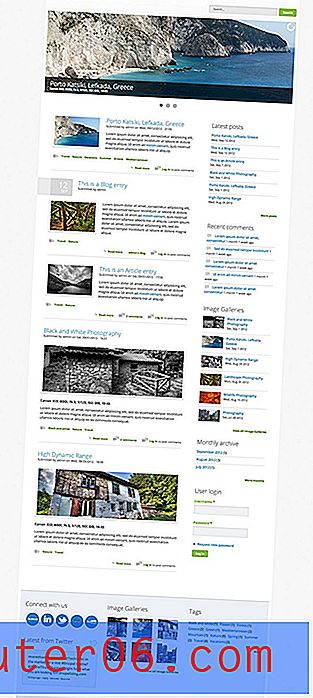Kā paslēpt komentārus, drukājot programmā Word 2013
Komentāri ir ļoti noderīgi, sadarbojoties ar dokumentu darbā vai skolā. Bez komentāriem izmaiņas var būt grūti pamanīt, un tās var izraisīt kļūdas vai neskaidrības.
Bet, kad jums ir jāizdrukā ļoti rediģēts dokuments, iespējams, jums nevajadzēs iekļaut komentārus, kas bija rediģēšanas procesa daļa. Tālāk sniegtajā ceļvedī būs parādīts drukāšanas iestatījums, kas jāpielāgo, lai komentāri netiktu izdrukāti kopā ar dokumentu programmā Word 2013.
Komentāru slēpšana, drukājot programmā Word 2013
Šīs darbības parādīs, kā slēpt dokumentā esošos komentārus, drukājot šo dokumentu. Tas neietekmēs komentāru parādīšanu, kad dokumentu skatāt Word. Ņemiet vērā, ka tas arī apturēs citu marķējumu drukāšanu.
Šeit ir paskaidrots, kā slēpt komentārus, drukājot programmā Word 2013 -
- Atveriet dokumentu Word 2013.
- Loga augšējā kreisajā stūrī noklikšķiniet uz cilnes Fails .
- Kreisajā kolonnā noklikšķiniet uz Drukāt .
- Sadaļā Iestatījumi noklikšķiniet uz pogas Drukāt visas lapas .
- Atlasiet opciju Drukāt marķējumu, lai notīrītu atzīmi.
Šīs darbības ir parādītas arī zemāk ar attēliem -
1. darbība: atveriet dokumentu programmā Word 2013.
2. darbība: loga augšējā kreisajā stūrī noklikšķiniet uz cilnes Fails .

3. darbība: kolonnā loga kreisajā pusē noklikšķiniet uz opcijas Drukāt .
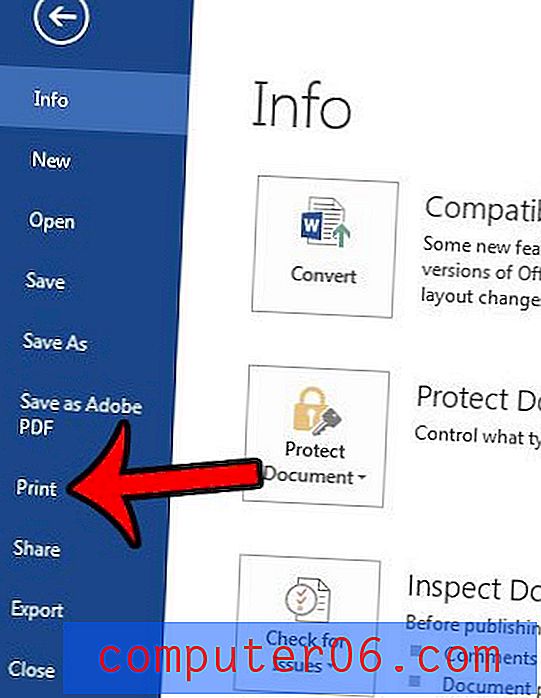
4. solis: Centrālās slejas sadaļā Iestatījumi noklikšķiniet uz pogas Drukāt visas lapas .
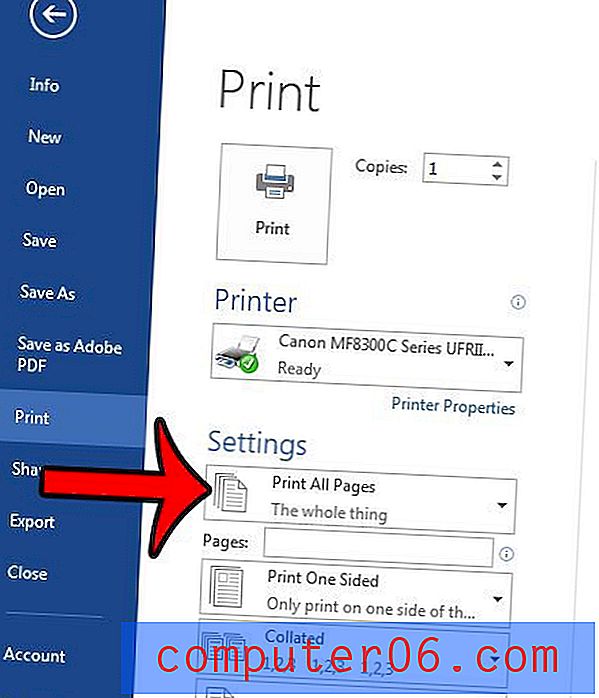
5. darbība: noklikšķiniet uz opcijas Drukāt atzīmi netālu no izvēlnes apakšas, lai noņemtu atzīmi. Jūsu dokuments priekšskatījuma rūtī ir jāatjaunina, lai parādītu, kā dokuments izskatīsies bez izdrukāta marķējuma.
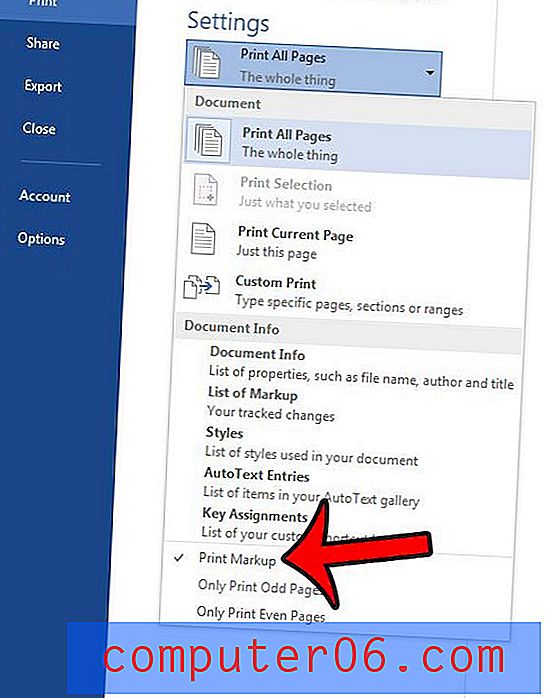
Vai dokumentā ir attēls, kas jums jāapgriež, taču nevēlaties to atvērt un modificēt programmā Microsoft Paint? Uzziniet, kā apgriezt attēlu programmā Word 2013, izmantojot iebūvētos attēlu rediģēšanas rīkus, kas ir programmas daļa.